三星手机名称怎么改?自定义手机名步骤详解
三星手机名称的修改主要涉及设备在蓝牙、Wi-Fi直连等场景中显示的名称,以及部分系统设置中的设备标识,用户可以通过多种方式完成修改,具体操作步骤因系统版本和功能入口略有差异,以下是详细说明:

通过蓝牙设置修改设备名称
蓝牙名称是手机在与其他设备配对时显示的标识,修改步骤如下:
- 打开手机的“设置”应用,下滑找到并点击“蓝牙”选项。
- 确保蓝牙处于开启状态,点击右上角的“齿轮”图标(或“设备名称”选项),部分系统版本可能直接在蓝牙页面顶部显示当前名称。
- 在弹出的输入框中输入新的名称,支持字母、数字、符号组合,建议名称简洁且易于识别。
- 点击“确定”或“保存”即可生效,修改后,已配对设备可能需要重新搜索才能显示新名称。
通过Wi-Fi直连修改热点名称
若手机开启Wi-Fi热点功能,可通过以下步骤修改热点名称(SSID):
- 进入“设置”>“连接”>“移动热点与网络共享”(或“热点与网络共享”)。
- 点击“移动热点”选项,进入热点设置页面。
- 找到“热点名称”或“SSID”字段,点击当前名称进入编辑模式。
- 输入新的名称,注意部分系统对名称长度和字符有限制(如最多32个字符)。
- 开启或关闭“移动热点”使设置生效,新名称将出现在可连接设备列表中。
通过三星账户设备信息修改
部分三星设备支持通过三星账户同步设备名称,步骤如下:
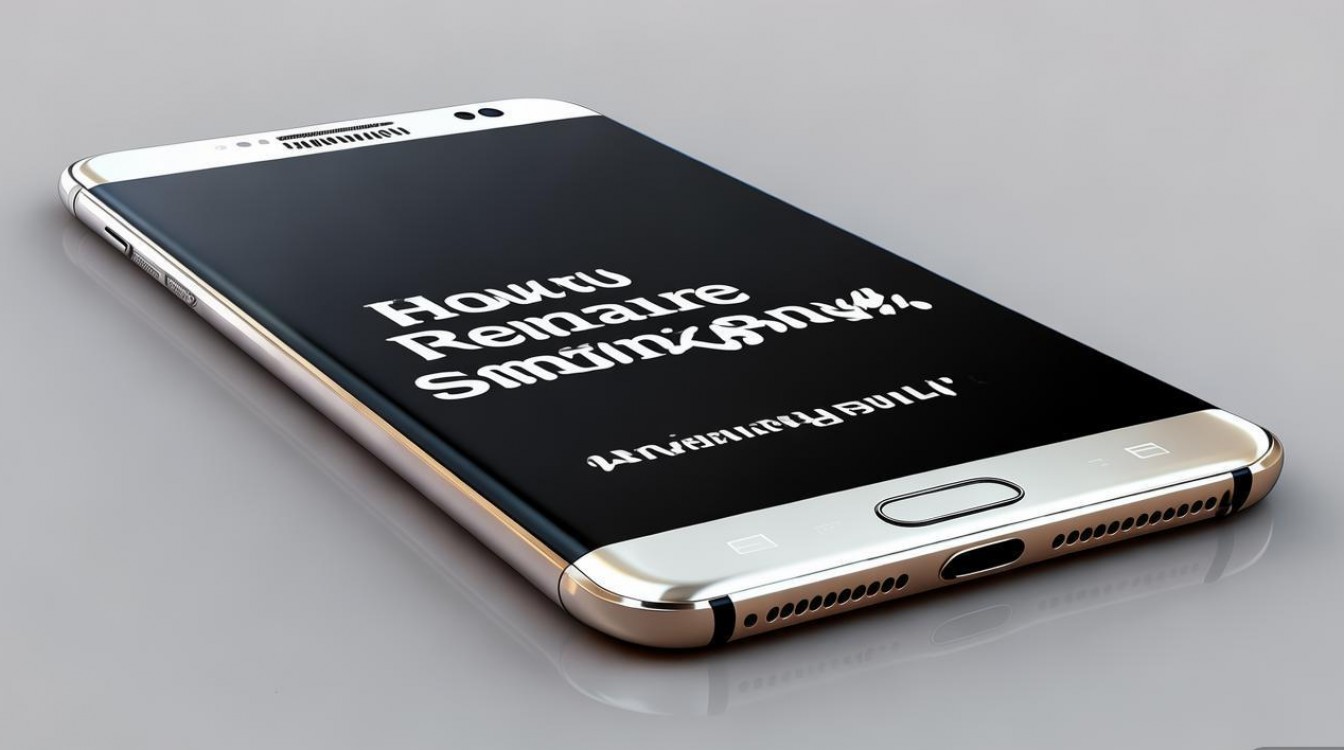
- 打开“设置”>“三星账户”,登录你的三星账户。
- 进入“设备管理”或“我的设备”列表,选择当前手机。
- 点击“设备名称”或“重命名设备”,输入新名称后保存。
- 此名称会同步显示在三星云、查找移动设备等关联服务中,但需确保网络连接正常。
通过开发者选项修改(高级用户)
对于需要深度定制的用户,可通过开发者选项修改设备名称:
- 进入“设置”>“关于手机”,连续点击“版本号”7次启用开发者选项(部分系统需输入锁屏密码)。
- 返回“设置”>“开发者选项”,找到“设备名称”选项。
- 点击并输入新名称,重启手机后生效,注意:此操作可能影响部分调试功能,建议谨慎使用。
通过第三方应用修改
若系统自带功能无法满足需求,可借助第三方设备管理工具(如“设备名称编辑器”类应用),但需注意权限授权及安全性,避免安装来源不明的软件。
不同系统版本操作差异说明
| 系统版本 | 蓝牙名称入口 | 热点名称入口 | 三星账户入口 |
|---|---|---|---|
| One UI 5.0及以上 | 设置>蓝牙>右上角齿轮图标 | 设置>移动热点与网络共享>移动热点 | 设置>三星账户>设备管理 |
| One UI 4.x | 设置>连接>蓝牙>设备名称 | 设置>移动热点>热点名称 | 设置>三星账户>我的设备 |
| 早期版本 | 设置>蓝牙>菜单>设备名称 | 设置>移动热点>配置热点 | 无(需通过Smart Switch同步) |
注意事项
- 修改名称后,旧名称可能仍存在于已配对设备中,需手动删除并重新配对。
- 部分企业或学校设备可能受管理策略限制,无法修改名称。
- 热点名称不建议包含特殊字符或过长,以免导致其他设备无法识别。
相关问答FAQs
Q1:修改手机名称后,为什么其他设备仍显示旧名称?
A:已配对设备的蓝牙缓存可能未更新,建议在对方设备的蓝牙列表中“忽略此设备”,然后重新搜索并配对即可显示新名称。

Q2:三星手机名称修改后,是否会影响云服务数据?
A:不会,名称修改仅影响本地显示和设备识别,三星云、联系人等数据与设备名称无关,可正常同步。
版权声明:本文由环云手机汇 - 聚焦全球新机与行业动态!发布,如需转载请注明出处。












 冀ICP备2021017634号-5
冀ICP备2021017634号-5
 冀公网安备13062802000102号
冀公网安备13062802000102号